Cara menghapus kata sandi pengguna lain di Windows
Pengarang:
Randy Alexander
Tanggal Pembuatan:
25 April 2021
Tanggal Pembaruan:
26 Juni 2024

Isi
Dalam artikel ini: Menggunakan panel kontrolGunakan command prompt
Pelajari cara menghapus kata sandi dari pengguna lokal di Windows 7 atau Windows 10. Ini hanya mungkin jika Anda menggunakan akun administrator. Karena akun Microsoft menggunakan kata sandi Outlook untuk masuk, Anda tidak dapat menghapus kata sandi mereka. Jangan pernah menghapus kata sandi pengguna lain tanpa izin eksplisitnya.
tahap
Metode 1 Menggunakan Panel Kontrol
- Buka menu awal

. Klik pada logo Windows di kiri bawah layar atau tekan tombol ⊞ Menang keyboard Anda. -
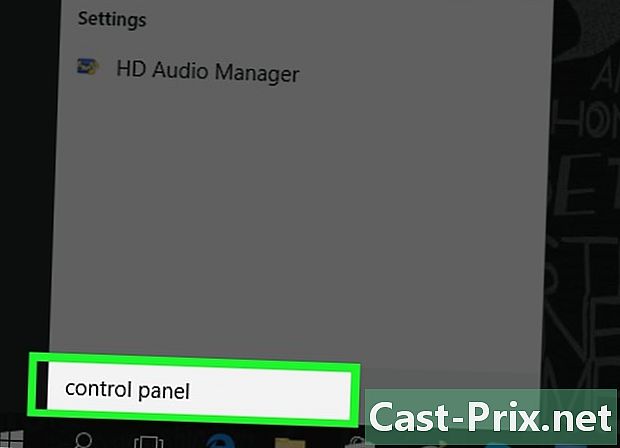
jenis panel kontrol di menu Start. Komputer akan mencari aplikasi Panel Kontrol. -
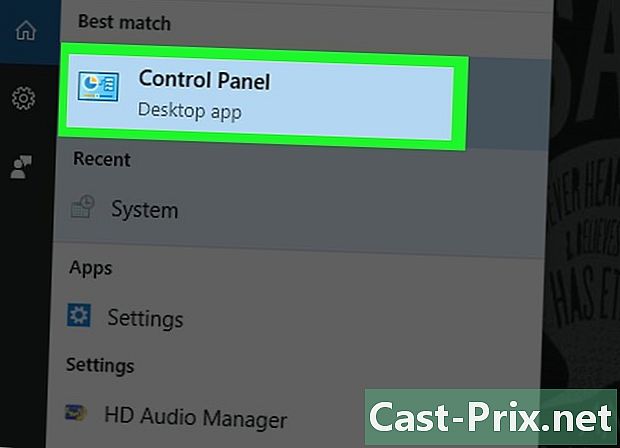
Klik pada Panel Kontrol. Ini adalah kotak biru di bagian atas menu awal. -

Tekan Akun Pengguna. icon Akun Pengguna memiliki bentuk 2 orang. -

memilih Akun Pengguna. Opsi ini ada di bagian atas halaman. -

Klik pada Kelola akun lain. Opsi ini berada di bawah judul Edit akun pengguna Anda. -
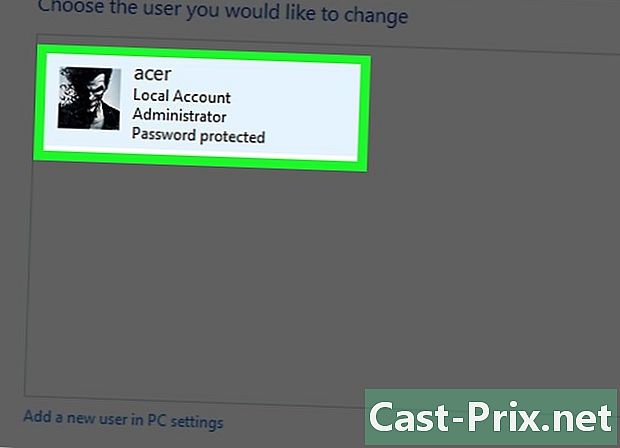
Pilih akun. Klik akun yang kata sandinya ingin Anda hapus. Itu harus di sebelah kanan jendela. -

Klik pada Ubah kata sandi. Ini adalah tautan di sebelah kiri jendela.- Jika Anda tidak melihat opsi ini untuk akun pengguna yang dipilih, akun itu bukan lokal dan Anda tidak dapat menghapus kata sandi.
-
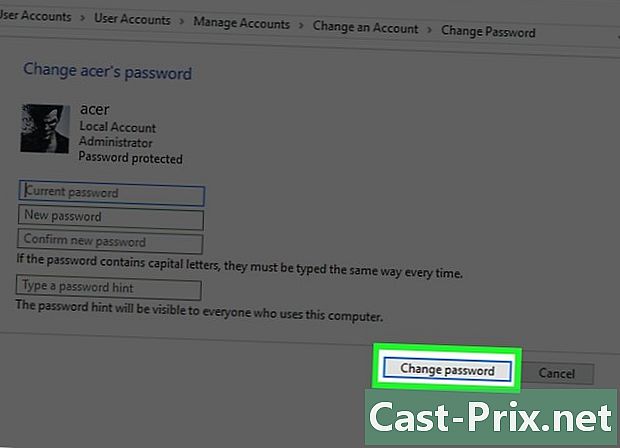
memilih perubahan. Tombol ini ada di bagian bawah jendela. Biarkan bidang pada halaman kosong untuk menghapus kata sandi dari akun pengguna yang dipilih.
Metode 2 Gunakan prompt perintah
-

Buka menu awal
. Klik pada logo Windows di kiri bawah layar atau tekan tombol ⊞ Menang keyboard Anda. -
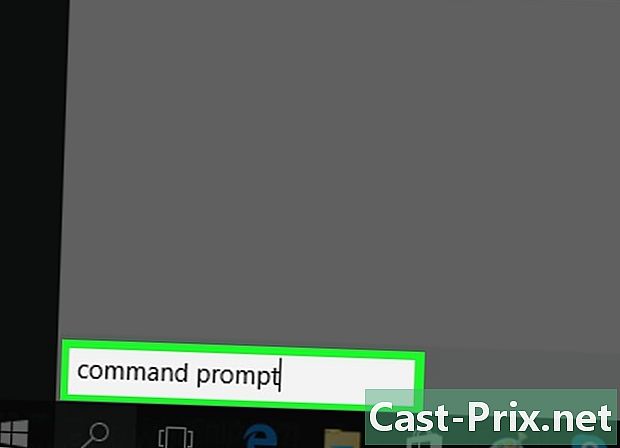
jenis command prompt di menu Start. Komputer Anda akan mencari aplikasi Prompt Perintah. -
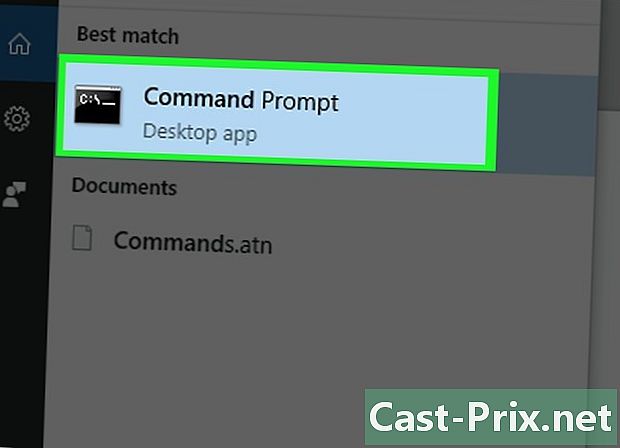
Klik kanan
keinginan pesanan. Dia seharusnya ada di bagian atas jendela awal. Menu tarik-turun akan muncul. -

Tekan Jalankan sebagai administrator. Opsi ini ada di dekat bagian atas menu tarik-turun.- Jika Anda melihat kesalahan setelah ini, itu berarti Anda tidak menggunakan akun administrator dan tidak dapat menghapus kata sandi pengguna lain.
-

Klik pada ya ketika Anda diundang. Perintah akan terbuka. -
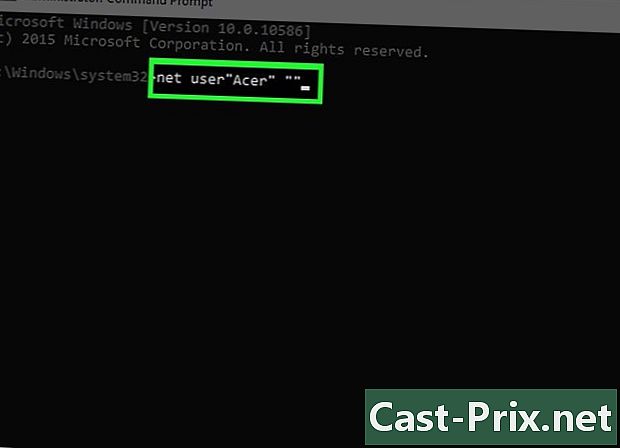
jenis "nama pengguna" pengguna bersih di baris pesanan. Ganti "nama pengguna" dengan nama akun, tetapi simpan tanda kutip.- Misalnya, jika nama akun adalah "JohnBeru", ketikkan pengguna bersih "JeanBeru" di baris pesanan.
- Jika ada spasi dalam nama akun (misalnya, "John Beru"), ketik tanda hubung yang lebih rendah daripada spasi (misalnya, Jean_Beru).
-

Tekan masuk. Pesanan Anda akan dieksekusi dan kata sandi akun yang dipilih akan dihapus.
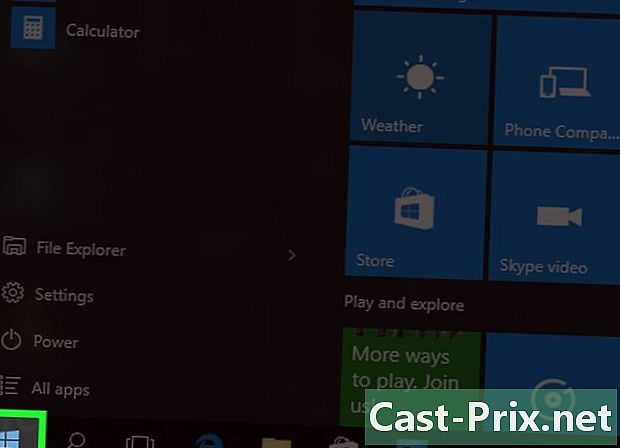
- Jika komputer Anda adalah bagian dari jaringan (misalnya, sekolah atau perusahaan), Anda dapat meminta administrator sistem untuk menghapus akun pengguna.
- Selalu minta izin tertulis sebelum menghapus kata sandi pengguna lain.
- Jika pengguna yang dipilih login ketika Anda mencoba untuk menghapus kata sandi mereka, kesalahan dapat ditampilkan di layar. Anda dapat menghindari ini dengan menyalakan kembali komputer.

